
Votre système Windows met-il du temps à démarrer? Et vous n’avez aucune idée quelle en est la raison?
Eh bien, Windows prend du temps pour se charger uniquement lorsqu’il y a trop d’applications / programmes de démarrage en cours d’exécution en arrière-plan.
Pour accélérer votre PC / ordinateur portable Windows, vous pouvez simplement désactiver les programmes de démarrage, cela réduira le temps de chargement.
Bien qu’il existe de nombreux programmes de démarrage et que vous ne puissiez pas tout désactiver pour accélérer le chargement, cela pourrait endommager votre ordinateur.
Vous voulez savoir quels programmes de démarrage peuvent être désactivés en toute sécurité? Parcourez cet article et découvrez quels programmes de démarrage peuvent être désactivés en toute sécurité et comment désactiver les programmes de démarrage.
Quels programmes de démarrage Sont sûrs Désactiver?
Voici la liste des programmes de démarrage qui peuvent être désactivés en toute sécurité depuis votre Windows. Jetez-y un œil et voyez si ces programmes s’exécutent pendant le chargement du système ou non.
1: Google Chrome
Google Chrome reste toujours à jour même lorsque vous n’en avez pas besoin. Si vous désactivez Google Chrome au démarrage, il restera à jour sans provoquer de problème.
2: Evernote Clipper
Bien que le clipper Evernote soit une extension simple et enregistre des informations, mais lorsqu’il est ajouté au démarrage, il intrigue l’utilisateur. Il est donc préférable de le désactiver et est sans danger pour votre système Windows.
3: Microsoft Office
La désactivation de Microsoft Office ne nuira à aucun de vos fichiers, vous pouvez toujours les ouvrir et lancer manuellement d’autres programmes Microsoft.
4: CyberLink YouCam
Si vous avez une webcam entre eux, vous devez avoir un youcam cyberlink pour le logiciel. Il démarre automatiquement au démarrage du système et charge l’ordinateur.
Le désactiver est sûr car il n’a rien d’important lié à Windows.
5: Skype
Skype n’est pas nécessaire au démarrage; vous pouvez vous connecter à tout moment à tout moment. Ainsi, il est sûr de désactiver Skype dans les programmes de démarrage.
6: QuickTime
QuickTime est requis pour ouvrir du contenu Web ou des fichiers multimédias. Mais ce n’est pas nécessaire à chaque démarrage de Windows, c’est juste un fardeau pour le système. La désactiver réduira le temps de chargement.
7: Spotify Web Player
Le programme Spotify est lié à la musique et si vous l’avez installé, vous le trouverez dans le démarrage qui n’est pas requis.
Cela ajoute simplement un fardeau au démarrage. Ces programmes de démarrage peuvent être désactivés en toute sécurité.
8: Adobe Reader
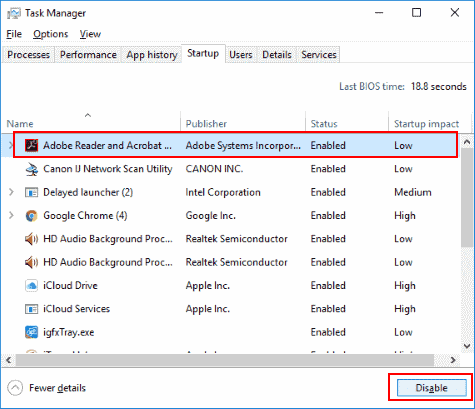
Adobe Reader est un excellent lecteur PDF, mais il n’est pas nécessaire qu’il soit sur les programmes de démarrage. Le désactiver à partir du programme de démarrage est sûr et n’affectera pas le système.
Il existe de nombreux autres programmes qui ne prennent pas de temps de démarrage, mais ces applications sont un peu difficiles à identifier.
Les programmes mentionnés ci-dessus peuvent être facilement identifiés, mais comment identifier d’autres programmes de démarrage qui peuvent être désactivés en toute sécurité.
Continuez à lire l’article et vous pourrez identifier les programmes de démarrage qui peuvent être désactivés en toute sécurité.
Comment identifier quels sont les programmes démarrage sont sécuritaires pour désactiver?
Chaque fois que vous regardez le gestionnaire de tâches, msconfig, le registre ou tout autre emplacement, il est devenu difficile pour les programmes de savoir s’ils doivent être chargés ou non.
Voici quelques conseils pour identifier les programmes de démarrage qui vous permettent de déterminer si vous pouvez charger le programme ou non.
Afin de déterminer quel programme de démarrage, vous devez les rechercher en fonction de votre nom de fichier et rechercher le nom de fichier. Si vous connaissez le nom de fichier, recherchez-les dans le programme de démarrage.
Si vous n’êtes pas en mesure d’identifier le nom de fichier, suivez les étapes ci-dessous afin de déterminer le nom de fichier qui utilise le gestionnaire de tâches, msconfig, Registry dans Windows 10.
- Registre Windows
- Gestionnaire des tâches Windows
- msconfig – Configuration système
1: Configuration système – msconfig
Remarque: Le programme de démarrage a été déplacé vers le Gestionnaire des tâches à partir de la configuration du système.
- Pour ouvrir la configuration du système, vous pouvez taper msconfig dans la zone d’exécution.
- Lorsque la fenêtre de configuration du système apparaît, cliquez sur l’onglet de démarrage
- Maintenant, trouvez le nom de fichier donné ci-dessous:
C: \ Program Files \ Realtek \ Audio \ HDA \ RAVCpl64.exe -s
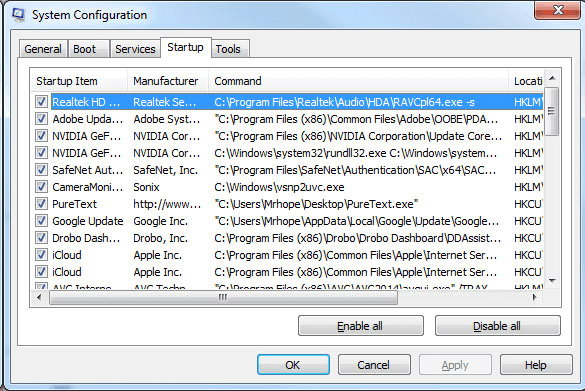
- Voici l’exemple du nom de fichier «RAVCpl64.exe» et lorsque vous voyez la recherche et identifiez le but du programme qui se trouve sur l’ordinateur.
Conseils: Presque tous les programmes de démarrage sont des fichiers exécutables, ce qui signifie qu’ils ont une extension de fichier .exe.
- Il existe de nombreux programmes de démarrage dans la configuration du système qui contiennent les commutateurs de commande tels que «-s» ou «/ c», ces commutateurs doivent également être inclus dans la recherche.
En faisant ces étapes, vous saurez quel est le but de ce programme sur votre ordinateur et s’il est sûr de le désactiver ou non.
2: Registre Windows
Remarque: Des modifications incorrectes dans le registre peuvent entraîner de nombreux problèmes de registre sur le système. Soyez donc prudent lors de l’exécution de ces étapes.
- Pour ouvrir le Registre, appuyez sur la touche Windows + R
- Tapez Regedit et cliquez sur OK
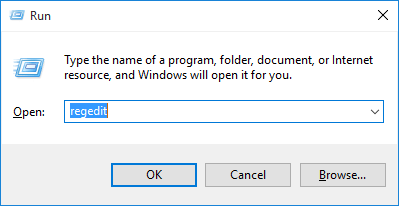
- Cela ouvrira le registre. Maintenant, vous devez parcourir le chemin indiqué ci-dessous.
HKEY_LOCAL_MACHINE \ SOFTWARE \ Microsoft \ Windows \ CurrentVersion \ Run
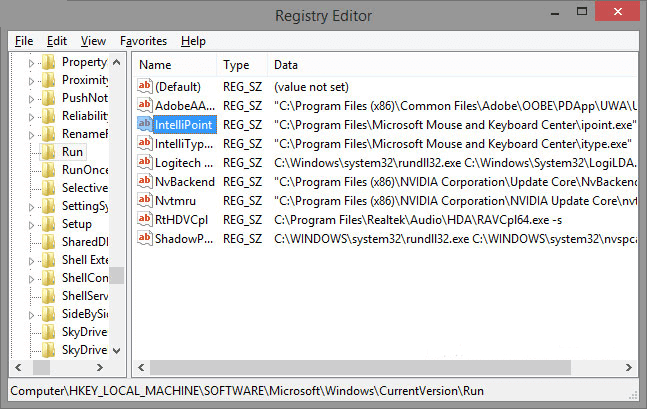
- Vous verrez un ou plusieurs programmes lorsque vous exécutez le dossier à chaque démarrage de Windows.
- Après avoir développé la colonne Données, vous obtiendrez la valeur complète du chemin de fichier pour IntelliPoint.
C: \ Program Files \ Microsoft Mouse and Keyboard Center \ ipoint.exe
Ceci est un exemple de «ipoint.exe» qui est un nom de fichier que vous utilisez pour rechercher et identifier à quoi sert le programme sur un ordinateur.
Après avoir identifié le but du programme, vous pouvez voir s’il est sûr de le désactiver ou non.
3: Gestionnaire des tâches Windows
Dans les utilisateurs de Windows 10, il est simple d’identifier l’objectif des programmes dans le gestionnaire de tâches Windows car il existe de nombreux onglets tels que Processus, Performances, Historique des applications, Démarrage, Utilisateurs, Détails, Services.
Pour les utilisateurs de Windows 8, il est possible que vous puissiez afficher les programmes de démarrage qui démarrent au démarrage des ordinateurs ainsi que vous pouvez même activer et désactiver les programmes de démarrage, il vous suffit de cliquer sur le nom et de cliquer sur les propriétés.
Vous devrez cliquer avec le bouton droit sur WhatPulse puis sélectionner ses propriétés dans le nom de fichier «whatpulse.exe».
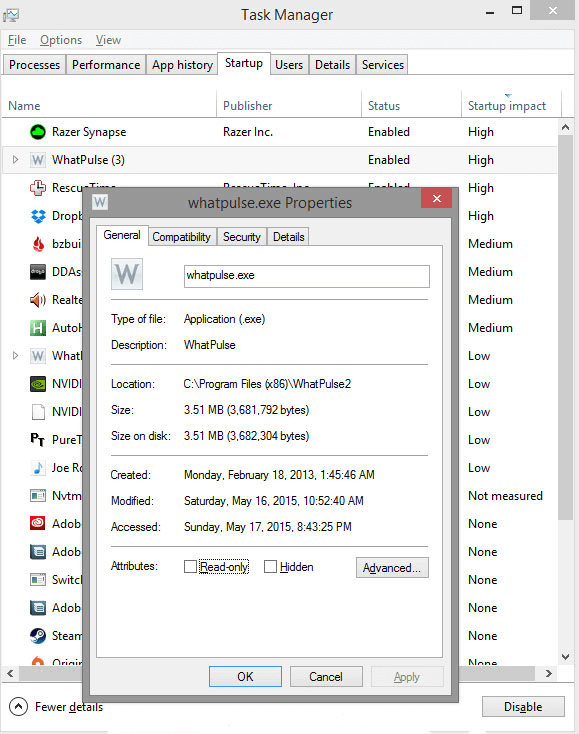
Ensuite, vous devez rechercher le nom du fichier, puis identifier les objectifs de ce programme sur le système. Et choisissez de le désactiver ou non.
Maintenant que vous avez appris à identifier les programmes de démarrage pouvant être désactivés en toute sécurité, vous pouvez simplement les désactiver en suivant les étapes ci-dessous.
Comment désactiver de démarrage programmes Windows 10?
Pour supprimer les programmes de démarrage de Windows 10, les étapes sont très faciles. Suivez-les un par un et diminuez le temps de chargement de votre Windows.
- Pour désactiver des programmes, ouvrez le gestionnaire de tâches
- Appuyez sur CTRL + SHIFT + ESC ou vous pouvez cliquer avec le bouton droit sur la barre des tâches dans le coin inférieur et sélectionner le gestionnaire de tâches
- Sélectionnez l’onglet de démarrage dans la fenêtre du gestionnaire de tâches

- Une liste de programmes apparaîtra à l’écran
- Choisissez les programmes qui ne sont plus utilisés et ceux qui ont un impact de démarrage élevé
- Sélectionnez ces programmes et cliquez sur désactiver
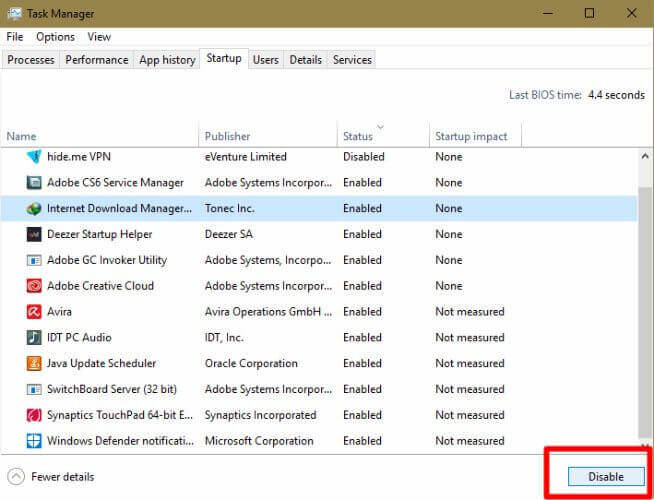
Les programmes sélectionnés sont désactivés, vous pouvez redémarrer votre ordinateur et voir si le temps de chargement diminue ou non.
Vérifiez votre PC Windows / portable Santé
Il existe de nombreuses raisons pour lesquelles votre PC / ordinateur portable Windows tombe malade. Soit en raison d’erreurs qui apparaissent ou les fichiers système sont corrompus.
Pour vérifier l’intégrité de votre Windows, essayez de le numériser avec PC réparation Outil. Cet outil analysera votre système une fois, détectera les erreurs telles que DLL, registre, BSOD, jeu, mise à jour, bien d’autres et les corrigera automatiquement.
Il accélérera également votre Windows en le faisant comme un nouveau.
Obtenez PC réparation Outil pour vérifier la santé de votre PC ou ordinateur portable Windows
Conclusion
Très bien… il s’agissait de programmes de démarrage qui peuvent être désactivés en toute sécurité.
Ici, j’ai énoncé la liste des programmes de démarrage, comment identifier les programmes de démarrage qui sont sûrs et comment désactiver les programmes de démarrage dans Windows10.
Parcourez-les et désactivez tous les programmes de démarrage inutiles qui prennent du temps de démarrage et ralentissent votre ordinateur.
J’espère que vous avez aimé cet article et il se révèle être instructif pour vous ainsi que vous aider à résoudre vos requêtes.